for automatisk at få relevante produkter
for automatisk at få relevante produkter
- Marker som ny
- Marker som læst
- Marker med bogmærke
- Abonner
- Udskriftsvenlig side
- Indberet stødende indhold
Vejledning - Firma og organisation
- 0 Svar
- 0 ros
- 825 Visninger
Denne Visma HR vejledning beskriver menupunktet Firma og tilhørende undermenuer. Her opbygges virksomhedens organisationsstruktur ved hjælp af firma, afdelinger og afdelingsledere.
Organisationsoversigt
Her ses virksomhedens organisationsstruktur.
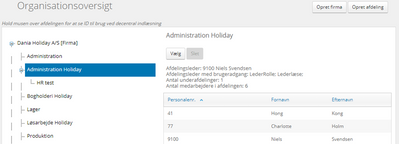
Klikker du på et firma [Firma] i organisationsoversigten, ser du i højre side disse detaljer om firmaet:
- Antal afdelinger
- Antal underfirmaer
Klikker du på en afdeling, ser du i højre side disse detaljer om afdelingen:
- Afdelingsleder
- Afdelingsleder med brugeradgang
- Antal underafdelinger
- Antal medarbejdere i afdelingen (hvis medarbejderen er oprettet direkte i Visma Løn, vil medarbejderen først blive vist i organisationsoversigten, når medarbejderen er blevet tilknyttet en afdeling i Visma HR).
Medarbejderne i afdelingen vises med personalenummer, fornavn og efternavn. Ved klik på medarbejderen kommer du direkte over på medarbejderens stamoplysninger.
Opret nyt firma eller ny afdeling
Nyt firma eller ny afdeling opretter du ved at klikke på ’Opret firma’ eller ’Opret afdeling’. Det er ikke muligt at indlæse en ny organisation.
Opret firma
Udfyld relevante felter og klik på Gem. Felter med ’*’ er obligatoriske og skal udfyldes.
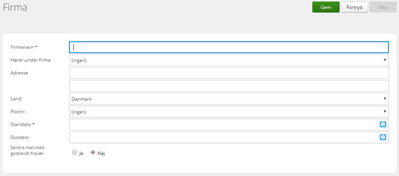
Hvis virksomheden har Visma HR med Leder-medarbejdermodul (My Visma med Self Service), er det i dette skærmbillede, du vælger, om der skal sendes mail med ’mødebooking’ til medarbejderne, når deres fraværsregistreringer bliver godkendt (fraværstype vælges under ’Indstillinger’ og ’Fravær via e-mail’).
Det er også i dette skærmbillede, du kan redigere eksisterende firmaer, f.eks. firmanavn. Navnet bliver automatisk ændret på medarbejderens ansættelsesoplysninger.
Opret afdeling
Udfyld relevante felter og klik på Gem.
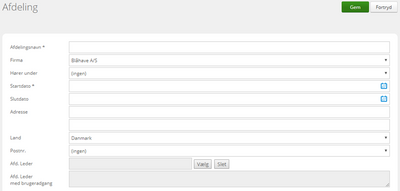
Bemærk, at afdelingens ’Startdato’ skal ligge før eventuelle medarbejdere tilknyttes afdelingen. Du kan altså ikke knytte en medarbejder til en afdeling før afdelingens startdato. Afdelingens startdato kan heller ikke ligge før firmaets startdato.
Feltet ’Afd. leder’ er valgfrit at udfylde - se under afsnittet ‘Afdelingsledere’ i hvilke sammenhænge oplysningen bruges.
Der er ingen systemmæssig sammenhæng mellem den leder, der vælges her og den leder, der evt. har brugeradgang til systemet. Husk at opdatere ’Afd. Leder’ hvis lederen har skiftet arbejdsgiver.
Feltet ’Afd. leder med brugeradgang’ kommer til anvendelse, hvis virksomheden har givet ledere adgang til systemet.
Feltet udfyldes automatisk, så snart en bruger får adgang til afdelingen.
BEMÆRK: Afdeling i Visma HR er ikke det samme som afdeling i Visma Løn. Afdeling på ansættelsesforholdet i Visma Løn svarer til CostCenter i Visma HR.
Firma og afdelinger
Menupunktet ’Firma og afdelinger’ giver et godt overblik over virksomhedens firmaer og afdelinger. Visningen kan ændres ved at klikke på kolonneoverskrifterne. Ved at fjerne fluebenet i feltet ’Vis kun aktive’ vises også afdelinger, der har en slutdato.
Nyt firma og ny afdeling kan også oprettes via dette menupunkt. Ved oprettelse af en ny afdeling skal denne tilknyttes et eksisterende firma.
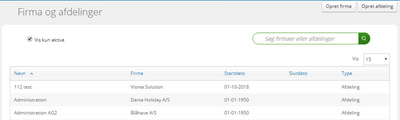
Hvis en afdeling ikke længere er i brug, kan du med fordel sætte slutdato på afdelingen, så den ikke længere vises i forskellige opslag i systemet. Slutdato kan nemt fjernes igen. Du må ikke slette en afdeling, med mindre der er tale om fejloprettelse.
Afdelingsledere
Her ses ledere eller andre med tilsvarende roller, der har adgang til afdelinger i Visma HR.
Afd. leder med brugeradgang
Feltet kommer til anvendelse, hvis virksomheden har Self Service, eller hvis virksomheden har andre roller med brugeradgang, der er sat op til at blive vist her. Lederens brugernavn udfyldes automatisk, når der gives brugeradgang via menupunktet ’Bruger/adgang’ under ‘Indstillinger’, og kan dermed ikke opdateres via nærværende side.
Afd. leder
Feltet ’Afd. leder’ er valgfrit at udfylde, men kommer i anvendelse følgende steder:
Ansættelse
- Leders navn vises på fanen Ansættelse.
Påmindelsesmodul
- Her er ’Nærmeste leder’ den samme som ’Afd. leder’, dvs. det er denne person, der f.eks. vil modtage en påmindelse om, at der er registeringer til godkendelse.
Rapporter
- Lederens navn vises ud for medarbejderne i de fleste rapporter.
Godkendelse i My Visma app
- I appen kan lederen vælge at se registreringer fra alle, som lederen har adgang til at se data på eller kun dem, der er i lederens team. Teamet er medarbejdere i den afdeling, hvor lederen vises i kolonnen ’Afd. leder’.
Der er ingen systemmæssig sammenhæng mellem den leder, der vælges her og den leder, der evt. har brugeradgang til systemet.
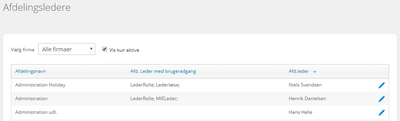
Afdelingsledere tilknyttes en afdeling ved at klikke på redigeringspennen og vælge lederen fra dropdown listen. Vises navnet på lederen to eller flere gange, er det fordi, den pågældende person har flere aktive ansættelsesforhold. Navnene er sorteret alfabetisk og herefter i arbejdsgivernummer orden.


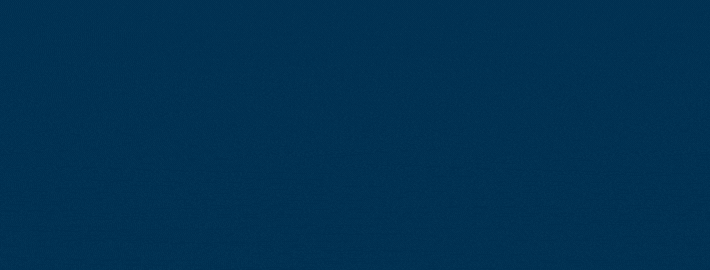
Om du er ny eller erfaren bruger af Visma Community, så kan man altid bruge en god vejledning. Derfor har vi samlet en masse vejledninger til brugen af Visma Community.
Brugbare sider
Om Visma Enterprise
Copyright © 2019 Visma.com. All rights reserved.
